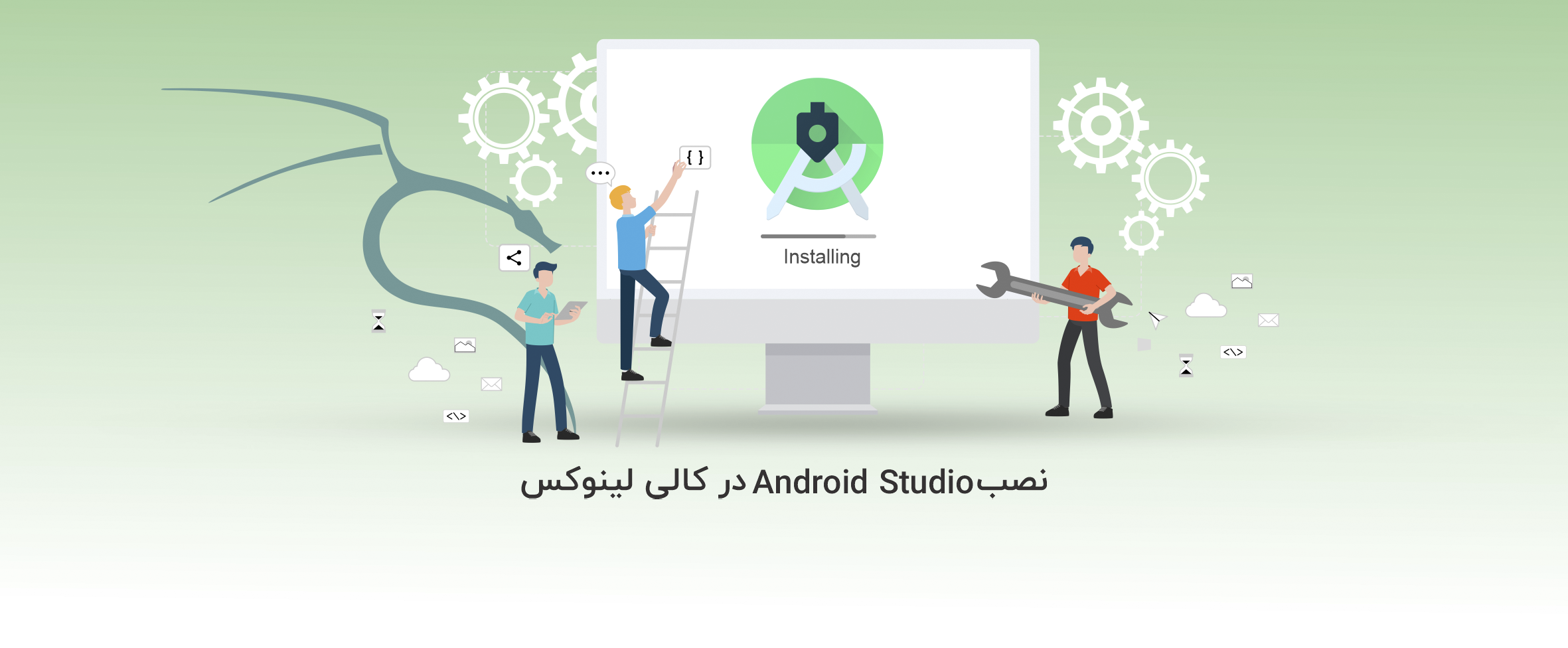
 مدت زمان مطالعه : 0 دقیقه
مدت زمان مطالعه : 0 دقیقه ۰ کامنت
۰ کامنتاندروید استودیو یک محیط توسعه ی یکپارچه یا IDE است که از آن درایجاد و توسعه ی برنامه های اندرویدی یا همان اَپ های موبایل استفاده میشود.
شما میتوانید بدون نگرانی نصب اندروید استودیو در کالی لینوکس را انجام دهید زیرا این برنامه دارای قابلیت Multi Platform یا همان چند سکویی بوده و در تمامی پلتفرم ها نظیر مکاواس (macOS)، لینوکس و ویندوز قابل استفاده میباشد.
توسعه و مدیریت اندروید استودیو توسط گوگل انجام شده و تحت کنترل JetBrains است. علاوه بر این از زبان های برنامه نویسی متفاوتی مانند جاوا، کاتلین، دارت و … پشتیبانی میکند. با انجام چهار قدمی که در ادامه ی این پست آمده، می توانید به سادگی عملیات نصب اندروید استودیو در کالی لینوکس را انجام دهید.
- دانلود پکیج مورد نیاز برای نصب برنامه.
- خارج کردن فایل دانلود شده از حالت فشرده.
- اجرای برنامه ی اندروید استودیو.
- راه اندازی برنامه ی اندروید استودیو.
در ادامه، با آموزش تصویری و گام به گام نصب اندروید استودیو در کالی لینوکس، با ما همراه باشید.
شروع نصب اندروید استودیو در کالی لینوکس
قدم اول: دانلود پکیج مورد نیاز برای نصب برنامه
در مرحله ی اول برای نصب اندروید استودیو در کالی لینوکس، باید با مراجعه به سایت رسمی اندروید استودیو android studio، پکیج مورد نیاز برای نصب برنامه را دانلود کنید.
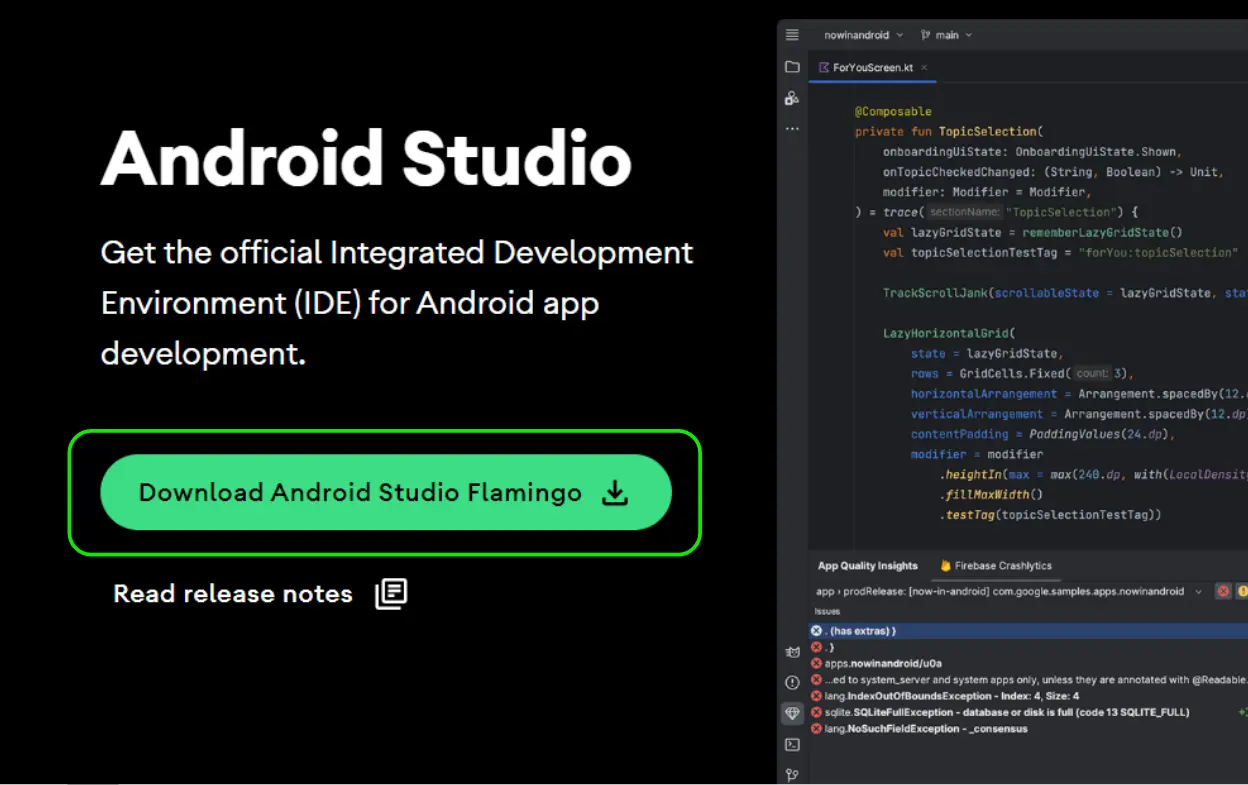
در ادامه مسیر همانطور که از شما خواسته میشود قوانین و مجوز ها را تائید کنید. بصورت خودکار فایل نصبی مناسب سیستم شما دانلود خواهد شد. در اینجا از سیستم عامل کالی لینوکس استفاده شده، بنابراین بسته ی دبیان (Debian) دانلود خواهد شد.
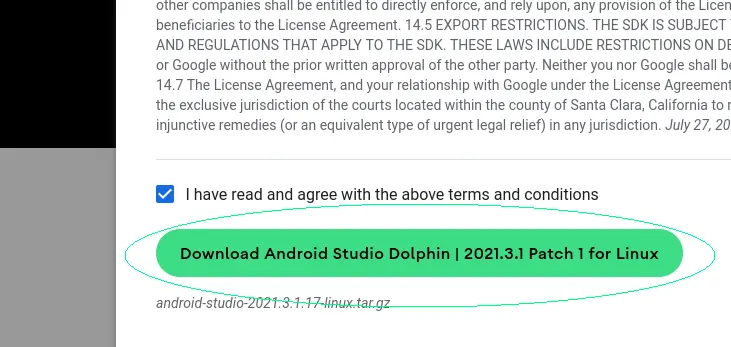
با کلیک بر روی گزینه ی دانلود، فرایند دانلود بصورت خودکار شروع میشود. منتظر باشید تا دانلود به پایان رسد، در نظر داشته باشید که ممکن است این فرآیند چند دقیقه زمان ببرد.

قدم دوم: خارج کردن فایل دانلود شده از حالت فشرده
در قدم دوم فرآیند نصب اندروید استودیو در کالی لینوکس، فایل زیپی که دانلود کرده اید، آماده است تا از حالت فشرده خارج شود. روی فایل دانلود شده راست کلیک کرده و گزینه ی extract here را انتخاب کنید.
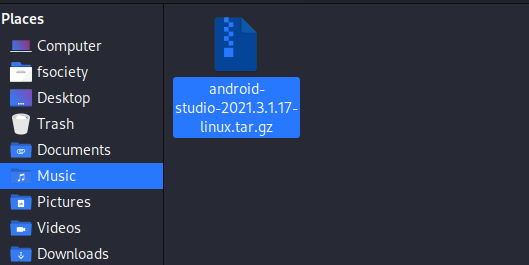
در فایل استخراج شده به پوشه ی bin بروید و در آنجا، پس از فراخوانی ترمینال، عبارت زیر را تایپ کنید:
./studio.sh
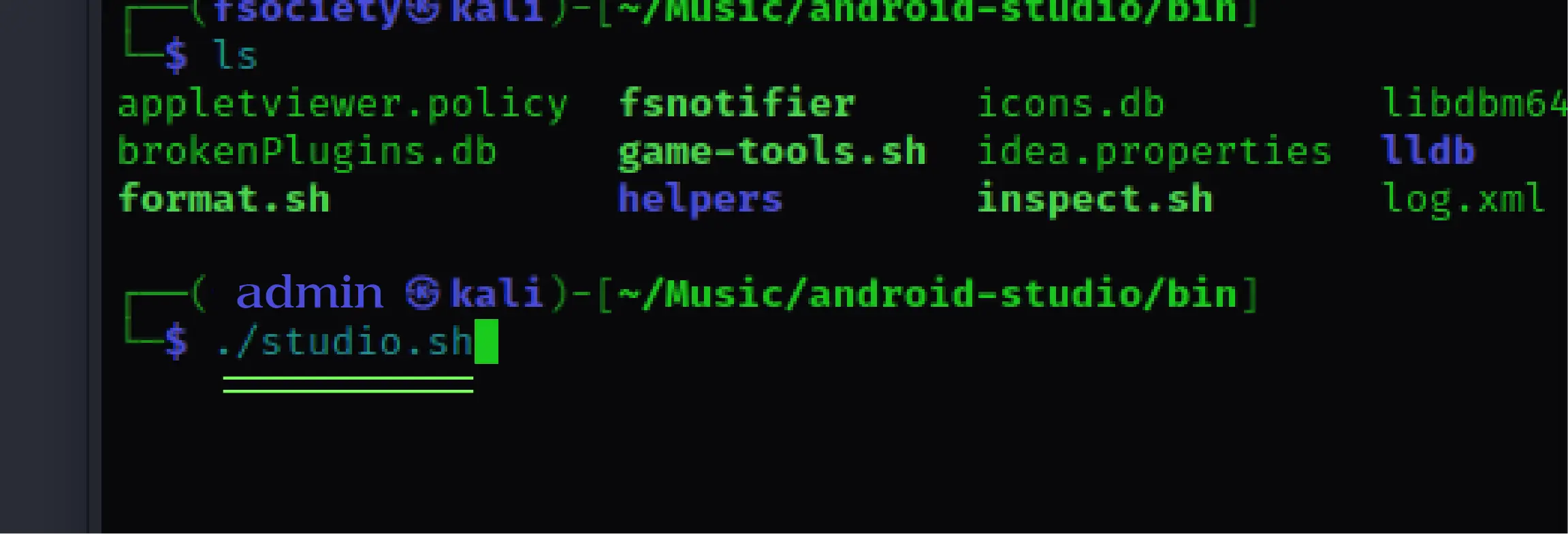
قدم سوم: اجرای برنامه ی اندروید استودیو
پس از گذراندن مراحل بالا، به مرحله ی سوم نصب اندروید استودیو در کالی لینوکس میرسید و مشاهده خواهید کرد که اندروید استودیو باز شده و پنجره ای شامل دو گزینه برای انتخاب ظاهر میشود. در این مرحله از شما خواسته میشود تنظیمات اندروید استودیو را یا از فایلی که از پیش موجود است، وارد کنید و یا تغییری در تنظیمات ایجاد نکنید تا در حالتی که از قبل داشتند باقی بمانند. بدلیل اینکه دفعه ی اول است، گزینه ی Do not import settings را انتخاب کنید.
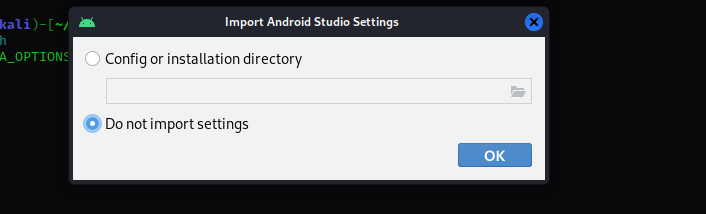
پس از آن با تنظیمات متعددی روبهرو خواهید شد که یا مطابق انتخاب سلیقه ی خودتان آنها را شخصی سازی میکنید و یا انتخاب میکنید که در حالت از پیش تعیین شده باقی بمانند. در طی این عملیات، یک پنجره موقت برای شما نمایش داده خواهد شد و از شما می خواهد یک مجوز SDK دیگر برای اندروید استودیو دانلود کنید.
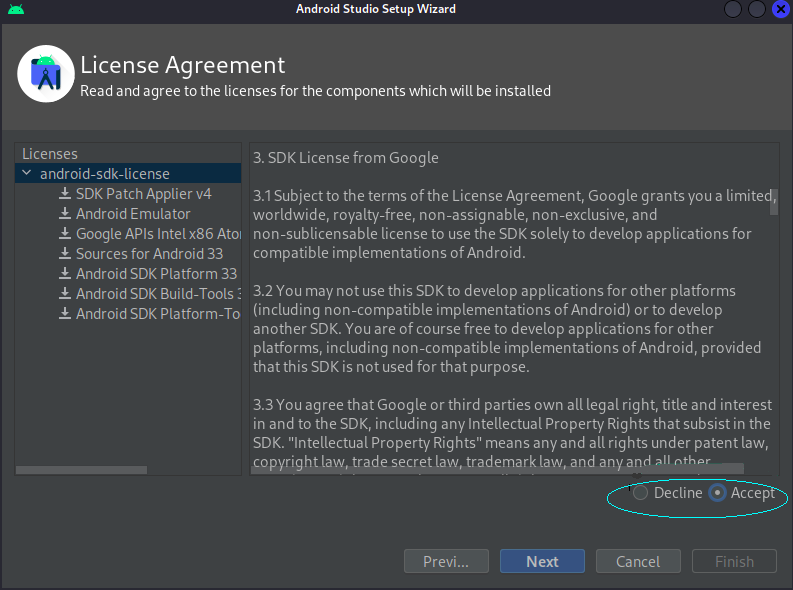
پس از اینکه توافق های خواسته شده در مجوز را تائید کردید، دانلود بصورت خودکار شروع میشود. بسته به سرعت اینترنت شما، تکمیل دانلود، احتمالا بین 20 تا 30 دقیقه طول خواهد کشید.
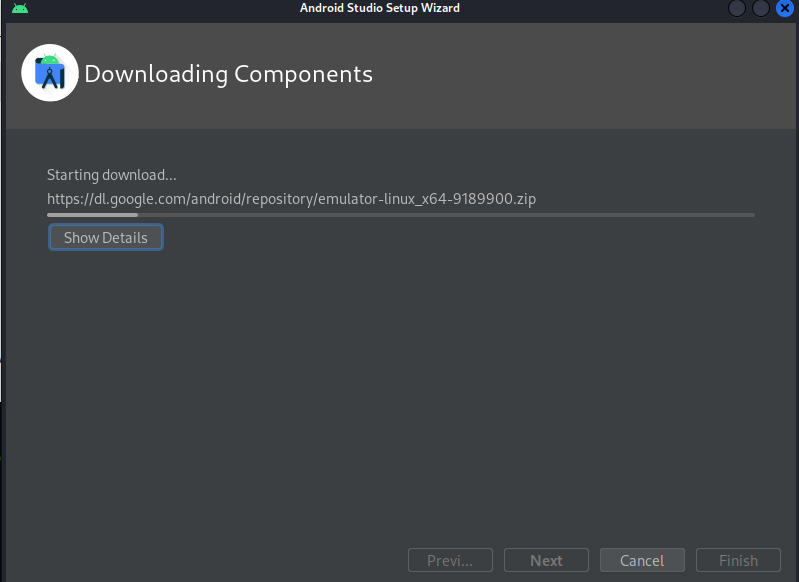
پس از انجام این مراحل و به پایان رساندن تمام فرایند دانلود، شما در صفحه ی اصلی اندروید استودیو خواهید بود. اکنون میتوانید در ادامه با گام چهارم اولین پروژه ی خود را در اندروید استودیو، شروع کنید.
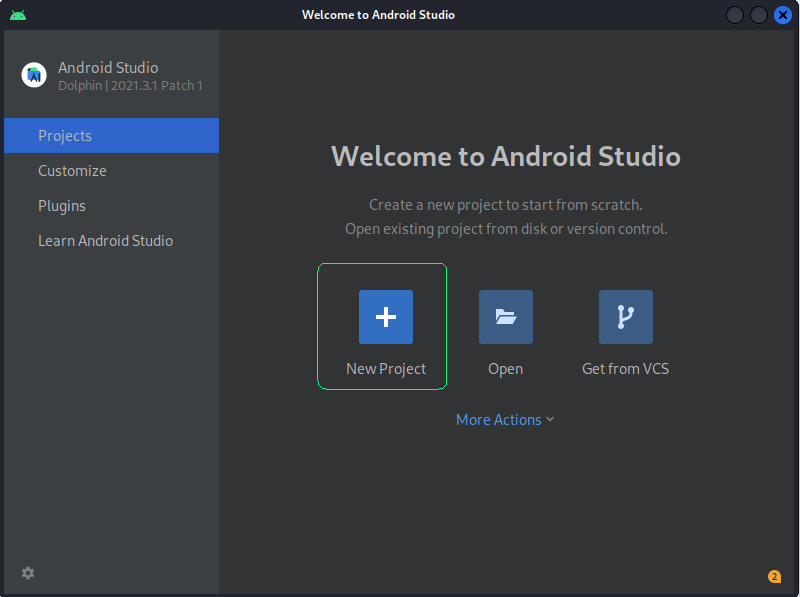
قدم چهارم: راه اندازی اندروید استودیو
در این قسمت از نصب اندروید استودیو در کالی لینوکس، برای ایجاد پروژه ی جدید، روی گزینه ی New Project کلیک کنید. پنجره ای برای شما نمایش داده میشود و از شما میخواهد ساختار اپلیکیشن یا برنامه ی خود را انتخاب کنید. برای شروع گزینه ی empty activity انتخاب کنید. این گزینه یک فضای اولیه و پایه ای را برای شروع فعالیت شما فراهم میکند تا در ادامه ی راه بتوانید ویژگی ها و جزئیات بیشتری به پروژه خود اضافه کنید.

پس از انتخاب، بر روی گزینه ی Next کلیک کنید. در مرحله ی بعدی از شما میخواهد نام و مسیر ذخیره سازی پروژه و همچنین زبان برنامه نویسی که میخواهید با استفاده از آن اپلیکیشن خود را توسعه دهید، انتخاب کنید.
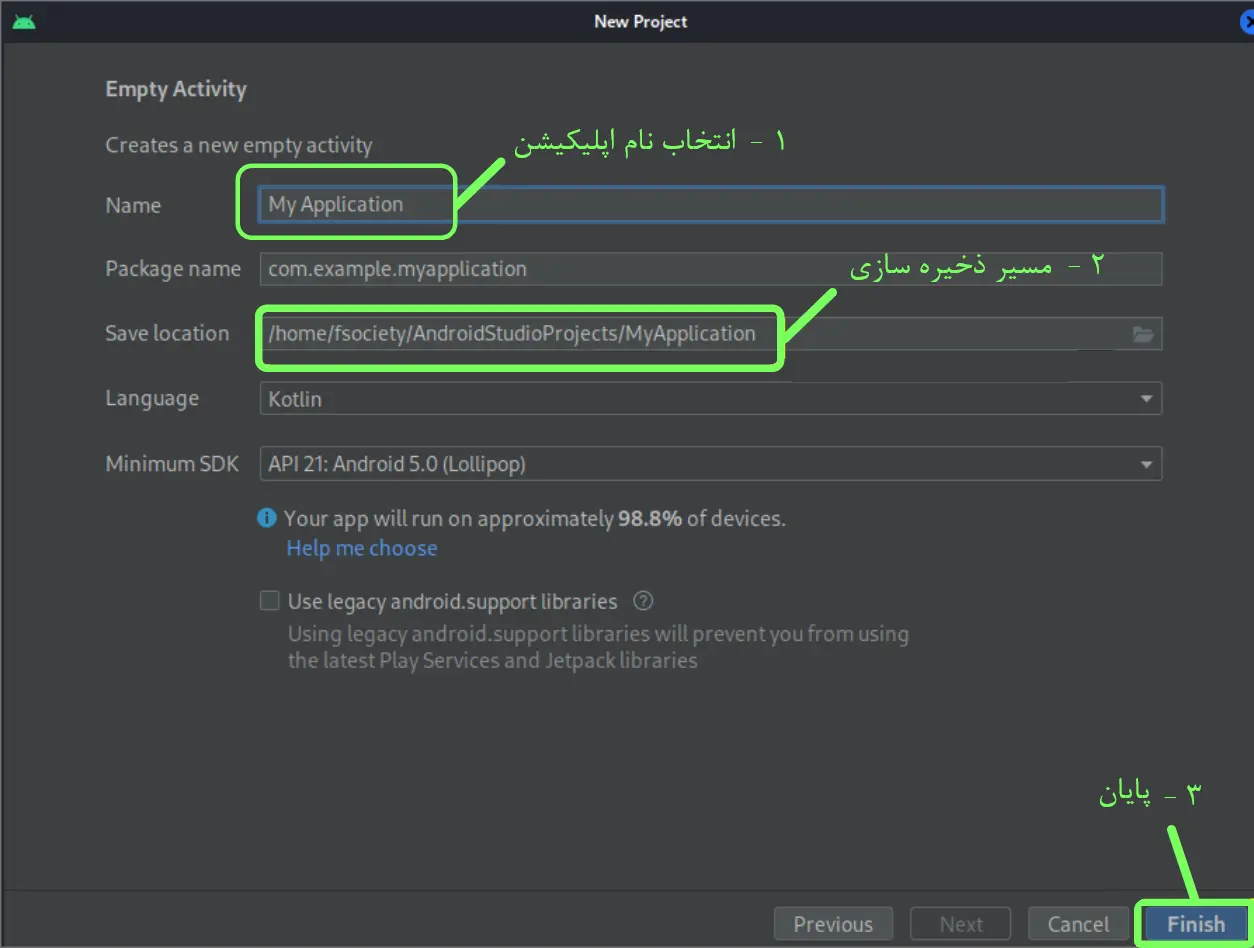
پس از انتخاب اولیت ها، بر روی گزینه finish کلیک کرده و حالا همه شرایط برای شروع کار آماده است. تکمیل تمام فرآیند ها کمی زمان نیاز دارد. اکنون شما آماده هستید تا اولین اپلیکشن خود را توسعه دهید و اولین گام ها را در دنیای وسیع طراحی و توسعه ی اپلیکیشن های موبایل بردارید.
شرکت هاستینگ آذرسیس ارائه دهنده خدمات در زمینه سرور مجازی و سرور اختصاصی با سرعت بالا، کیفیت بینظیر و پشتیبانی 24 ساعته، میباشد. برای خرید سرور مجازی و اطلاعات بیشتر در این زمینه می توانید به صفحه سرور مجازی مراجعه فرمایید.
سخن آخر:
امیدواریم با این آموزش توانسته باشید به راحتی نصب اندروید استودیو در کالی لینوکس را به پایان برسانید. سپاسگزاریم که تا پایان این آموزش با تیم آذرسیس همراه شدید. هرگونه نظر و پیشنهاد را از بخش نظرات با ما به اشتراک بگذارید.
سوالات متداول:
چگونه نصب اندروید استودیو در کالی لینوکس را انجام دهیم؟
نصب اندروید استودیو با چهار گام ساده امکان پذیر است:
پکیج مورد نیاز را از سایت دانلود کنید.
فایل دانلود شده را از حالت فشرده خارج کنید.
برنامه اندروید استودیو را اجرا کنید.
شما آماده هستید اولین پروژه ی خود را شروع کنید.
چگونه فایل دانلود شده را از حالت فشرده خارج کنیم؟
میتوانید با کلیک راست بر روی فایل و انتخاب گزینه ی extract here، فایل دانلود شده ی خود را از حالت فشرده خارج کنید.
چگونه کار با اندروید استودیو در کالی لینوکس را شروع کنیم؟
اندروید استودیو را اجرا کرده و در میان گزینه های موجود، گزینه ی new project را انتخاب کنید. در مرحله ی بعد روی گزینه empty activity کلیک کنید. پس از وارد کردن نام و مسیر ذخیره سازی پروژه، شما آماده هستید کار با اندروید استودیو در کالی لینوکس را شروع کنید.

